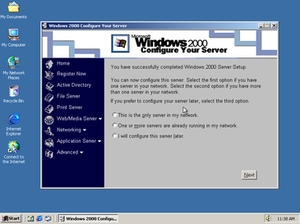Ordenagailuaren errendimendua bere kabuz mantentzea oso zaila da. Hori dela eta, pixkanaka-pixkanaka, sistemak beharrezkoak ez diren fitxategiak, karpetak, programak, erregistroan ezarpenak eta beste informazio pixkanaka-pixkanaka blokeatzen dituelakoan dago, ordenagailua pixkanaka motelduko duelako. Sistemaren garbiketa integrala egiteko eta programa inplementatu zen CCleaner.
CCleaner - ordenagailuaren garbiketa integrala zuzentzen duen software ezagun bat. Programa honek arsenalean funtzio eta funtzio ugari ditu, behar bezala erabiltzen duena, ordenagailuaren errendimendu handiena lor dezakezu. Horregatik, CCleaner nola erabili ikusiko dugu.
Deskargatu CCleaner-en azken bertsioa
Nola erabili CCleaner?
Lehenik eta behin, esan programaren interfazeari buruz hitz batzuk. Ezkerreko eremuan fitxa nagusiak daude. Fitxa bat edo beste irekita, programaren funtzio eta ezarpenak (edo beste fitxa multzoak) eskuinera bistaratuko dira. Leihoaren eskuineko panelean dagoen hirugarren zatirik handiena, oro har, funtzio jakin bat exekutatzeko aukera ematen dizu, baita exekuzio-prozesua kontrolatzen ere.

Nola garbitu sistema aldi baterako fitxategietatik eta zaborrik?
Denborarekin, Windows sistema eragileak zabor kopuru handia pilatzen du instalatzen dituzun programak atzean utzita. Arazoa da zaborrak sisteman geratzen direla beharrezkoak ez diren programa guztiak kendu ondoren.
Ezkerreko fitxa ireki fitxa "Garbiketa". Pixka bat eskuinera bi fitxa ikusiko dituzu - "Windows" eta "Aplikazioak". Lehenengo fitxa sistema fitxategiak eta programak arduratzen dira, eta bigarrena, hurrenez hurren, hirugarrenen kasuan.

Irekita fitxan azpian programak funtzionatuko duen osagai zerrenda erakusten du. Kontuan izan programa ez dela elementu guztiak markatu. Aztertu puntu guztiak arretaz eta, behar izanez gero, markatu (edo desmarkatu). Zer edo zer puntu erantzuten ez badakizu, hobe da ez markatzea.
Adibidez, fitxa "Windows" blokean "Beste" kokatutako puntua "Free Space garbitzea"hau muturreko kasuetan soilik azaltzea gomendatzen da, geroztik bestela, programak denbora luzea behar izan dezake garbiketa prozesua osatzeko.

Ikusi ere: CCleaner-en "Zer espazio librea" dagoen funtzioa da
Programa garbiketa egin aurretik, azterketa egitea beharrezkoa da. Leihoaren erdian botoi bat dago "Analisia", zabor eta aldi baterako fitxategien presentzia egiaztatzen hasiko da sistemako aplikazioetarako eta hirugarren batzuentzat.

Kontuan izan nabigatzailean metatutako informazioa aztertzeko, ordenagailuko ordenagailuko arakatzaile guztiak itxi behar direla. Une honetan ezin baduzu nabigatzailea itxi, hobe da CCleaner zerrendatik kanpo uztea.
Datuen analisia amaitzean, programa-zentroak aurkitutako fitxategien berri emango du, baita espazioaren kopurua ere. Detektatutako fitxategi guztiak ezabatzeko, egin klik botoian. "Garbiketa".

Zerrendako zenbait fitxategi ere baztertu dezakezu. Horretarako, hautatu CCleaner-ek ez du fitxategiak ezabatu (hainbat fitxategi badira, sakatu Ktrl tekla) eta egin klik "Garbiketa" botoian edo hautatu eskuineko botoia hautatutako fitxategietan eta hautatu elementua. "Garbiketa".

Ondorioz, hautatu ditugun fitxategiak sisteman egongo dira.
Nola garbitu erregistroa?
Erregistroa Windowsen funtsezko osagaia da, hau da, sistemaren eta hirugarrenen aplikazioen ezarpenak eta konfigurazioak gordetzeko datu-basea.
Erregistroak azkar blokeatzen du programak instalatu eta kendu, erregistroan dauden fitxategiak geratzen dira, eta, horrela, ordenagailuaren abiadura gutxitu egiten da, baina baita "balaztak" ere.
CCleaner programan erregistroa nola garbitu jakiteko informazio gehiago nahi izanez gero, gure webguneko iraganeko artikuluetako batean esan dugu.
Ikusi ere: Nola garbitu erregistroa CCleaner programa erabiliz
Nola kendu programak CCleaner erabiliz?
CCleaner-en bidez, zure ordenagailutik beharrezkoak ez diren programak kendu eta kendu ditzakezu. Azpimarratzekoa da hirugarrenen programak eta aplikazioak ezabatu ditzakezula soilik, baina baita estandarrak ere, bereziki Windows-en aurreinstalatuak diren 10.
CCleanerren bidez beharrezkoak ez diren programak kentzeko, joan fitxa "Zerbitzua"eta ondoren ireki azpila "Desinstalatu programak". Pantailan hirugarrenen eta estandarren programen zerrenda orokorra bistaratzen da.

Nabarmendu ordenagailutik kendu nahi duzun programa eta egin klik botoian. "Kendu". Osatu desinstalazio prozesua.

Nola kendu programak Windows-en abioan?
Instalazioaren ondorengo programa askok Windows startupera sartu nahi dute. Abioko programak automatikoki hasiko dira ordenagailua abiarazten duzun bakoitzean eta, hortaz, gehiegi badira, sistemak asko motelduko du, aplikazio guztiak exekutatzen dituen denbora asko igarotzean.
Windowseko abioan sartutako programak editatzeko, ireki fitxa CCleaner-en "Zerbitzua" eta joan azpimarrara "Startup".

Pantailan ordenagailuan instalatutako programa guztien zerrenda bistaratuko da. Programa batzuek egoera dute "Bai", batzuk buruz - "Ez". Lehenengo kasuan, programa automatikoki kokatuta dagoela esan nahi du, eta bigarrenean ez dago.

Abioko programa bat ezabatu nahi baduzu, hautatu saguaren klik batekin eta egin klik botoian. "Itzali".

Era berean, programa automatikoki gehitzen zaio. Hori egiteko, hautatu programa saguaren klikarekin eta egin klik botoian. "Gaitu".

Nola desgaitu arakatzailearen gehigarriak?
Gehigarriak miniaturazko programak dira, eta horren gehiegizko hornidura nabigatzailearen abiadura eta egonkortasuna eta, oro har, sistema ahuldu daitezke.
CCleaner programak ordenagailuan instalatutako arakatzaile guztien gehigarriak desgaitzeko aukera ematen dizu. Horrez gain, CCleaner-ek ezinbesteko laguntzailea izango da nabigatzaileak ez badu funtzionatuko, oker lan egin duen gehigarriaren ondorioz.
Arakatzailearen gehigarrien zerrenda garbitzeko, joan fitxa "Zerbitzua"eta ondoren ireki azpila Arakatzailearen gehigarriak.

Zure nabigatzaileen zerrenda agertuko da leihoaren goiko zentroko panelean. Nabarmendu nahi duzun arakatzailea instalatutako gehigarrien zerrendara joateko. Nabarmendu nahi ez baduzu, egin klik saguarekin eta egin klik botoian. "Itzali". Era berean, desgaituta duten gehigarrien lana aktibatu daiteke botoian klik eginez "Gaitu".

Nola bikoiztu fitxategiak ordenagailutik?
Denborak aurrera egin ahala, ordenagailuak biki anaiek izan ditzaketen fitxategi ugari kontratatu zituen. CCleaner-ek zure sistema bikoiztutako eskaneatzea ahalbidetzen dizu eta, hautematen direnean, segurtasunez kenduko dira.
Horretarako, joan programako fitxa "Zerbitzua" ireki azpila "Bilatu bikoiztuak". Irekitzen den leihoan, beharrezkoa bada, konfiguratu iragazkia, adibidez, eskaneatu beharreko gehienezko fitxategi-tamaina edo zehaztu beharreko disko zehatz bat zehaztuz eta, ondoren, beheko leihoan, sakatu botoia "Aurkitu".

Hautatu fitxategi gehigarriak bikoiztu bakoitza markatuz eta egin klik botoian "Ezabatu hautatuta".

Nola leheneratu sistema?
Windows-en aldaketa handiak egiten ari zarenean, atzerapen kontrolak sortzen dira sisteman, eta horrek sistemari hautatutako denbora aldera itzultzen uzten dio.
Sistemaren berreskurapena egin behar baduzu, egin klik fitxa "Sistema" eta joan azpimarrara "Sistema berreskuratzea". Pantailan erabilgarri dauden itzulketa guztiak agertuko dira. Sistema berrezartzeko, hautatu puntua eta egin klik botoian. "Berreskuratu".

Nola ezabatu diskoak?
Diskoak ezabatzea - CCleaner-en ezaugarri interesgarrienetakoa, disko osoa erabat garbitzeko eta espazio libre bakarra.
Egia esan, programa kentzean (bereziki modu estandarrarekin), aztarnak sisteman mantentzen dira eta, hala behar izanez gero, ezabatutako fitxategia, programa eta abar erraz berreskura daitezke.
Sistema eragilearen egonkortasuna handitzeko eta baita fitxategiak eta programak leheneratu ere egin ez daitezen, joan CCleaner fitxan. "Zerbitzua"eta beraz ireki azpila "Diskoak ezabatzen".

Elementuaren alboko irekitako leihoan "Garbitu" Aukeratzeko bi elementu izango dituzu: "Doako espazioa" eta "Disko osoa (datu guztiak suntsitu egingo dira)".
Puntu gertu "Metodo" Gainidatzi kopurua hautatzeko eskatuko zaizu. Prozesua azkarrago burutzeko, lehenetsia 1 pasa da.
Eta, azkenik, azpian programak funtzionatuko duen diskoa hautatzeko eskatuko zaizu. Ezabatzeko prozesua hasteko, egin klik botoian. "Garbitu".

Nola berritu CCleaner?
Doako bertsioan CCleaner programak ez du eguneratze automatikoko funtziorik ematen, eta horregatik, eguneratzeak egiaztatu eta programa bertsio berria instalatu beharko duzu.
Horretarako, joan fitxa "Berritu"eta gero botoiaren beheko eskuineko ertzean "Egiaztatu eguneratzeak".

Garatzailearen webgunera birbideratuko zara, non programaren azken bertsioa ordenagailuan instalatuta dagoen edo eguneratu behar den ala ez ikusi ahal izango duzu. Hemendik aurrera, beharrezkoa bada, programa bertsio eguneratu bat deskargatu ahal izango duzu, geroago zure ordenagailuan instalatu behar duzu.

CCleaner programa benetan erabilgarria da eta horren erabilera trebea ordenagailua "garbi" mantenduko du. Artikulu honen laguntzaz, programa berezi honen oinarrizko funtzioak ulertu ahal izatea espero dugu.